Omogočite hiter dostop do priljubljenega brskalnika
- Če ste uporabnik Chroma, verjetno želite imeti hiter dostop do njega.
- Izboljšajte izkušnjo brskanja tako, da ustvarite bližnjico na namizju in jo dodate v opravilno vrstico.
- Dodajte Chrome na namizje tako, da izkoristite meni Start ali možnosti bližnjic do datotek v sistemu Windows.
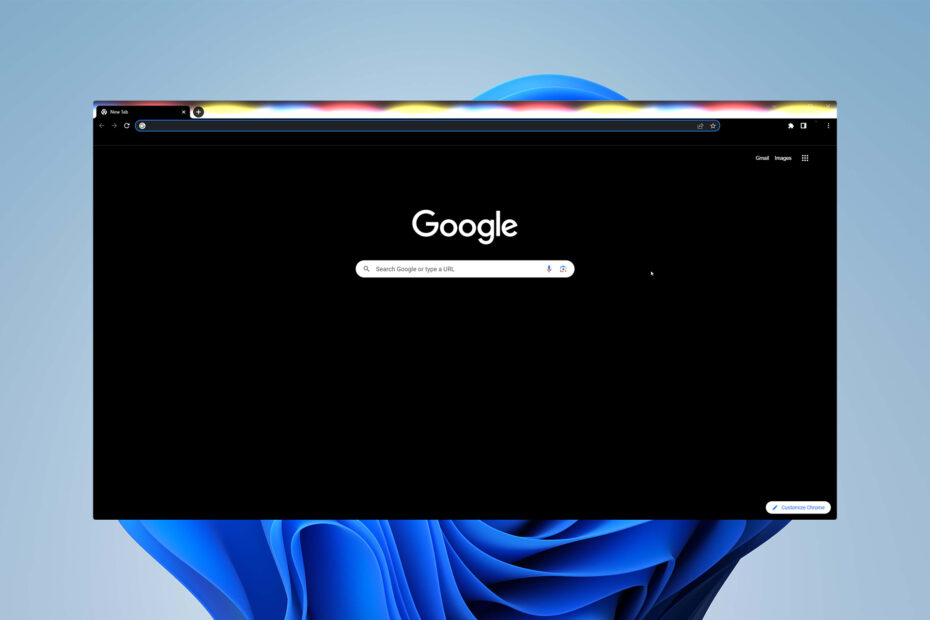
XNAMESTITE TAKO, DA KLIKNETE NA PRENOS DATOTEKE
- Prenesite Fortec in ga namestite na vašem računalniku.
- Zaženite postopek skeniranja orodja da poiščete poškodovane datoteke, ki so vir vaše težave.
- Desni klik na Začetek popravila tako da lahko orodje zažene algoritem za popravljanje.
- Fortect je prenesel 0 bralcev ta mesec.
Google Chrome je med najbolj priljubljeni spletni brskalniki po vsem svetu. Če ste tudi vi oboževalec, verjetno želite hiter dostop do njega. Danes se boste naučili dodati Chrome na namizje sistema Windows v samo nekaj klikih.
Kako prenesem Google Chrome?
Najprej se prepričajte, da imate v napravi Chrome. Če želite to preveriti, morate odpreti iskalno vrstico in vnesti Google Chrome. Če imate nameščeno aplikacijo, jo lahko odprete. Če ne, ga morate prenesti.
Evo, kako to storite. Odprto Uradno spletno mesto Google Chrome, prenesite najnovejšo izdajo in sledite navodilom za namestitev. To je to!
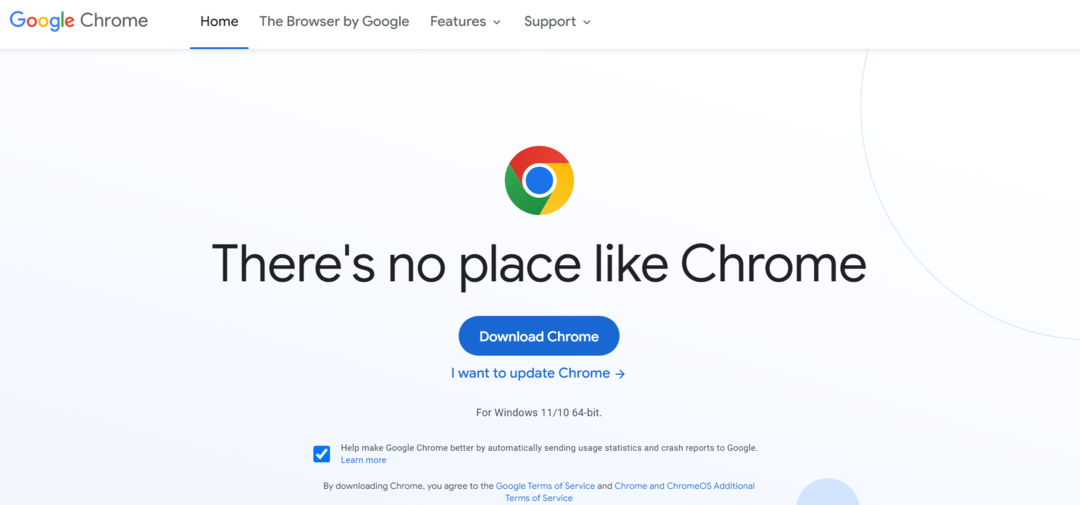
Naučite se, kaj storiti, če naletite na katero koli Težave z namestitvijo Chroma ali imajo nekaj težave z odpiranjem Chroma.
Običajno vas bo, ko namestite novo aplikacijo, vprašal, ali želite zanjo ustvariti bližnjico na namizju. Če te možnosti niste označili ali ste izkušen uporabnik, vendar vaš Ikona Chroma je izginila iz nekega razloga nadaljujte z branjem.
Tukaj je nekaj preprostih načinov za dodajanje Chroma na namizje Windows:
Kako dodam ikono Chroma na namizje?
1. Ustvarite bližnjico na namizju
- Pritisnite Windows + S odpreti Začetek meni.
- Vtipkaj Google Chrome v iskalni vrstici.
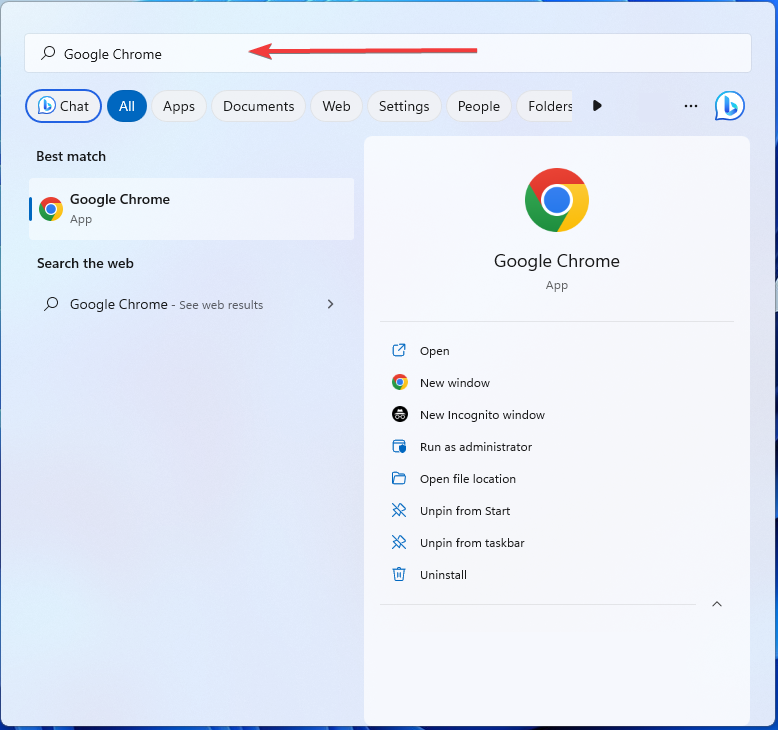
- Pomaknite se do njegove lokacije tako, da z desno miškino tipko kliknete rezultat in izberete Odpri lokacijo datoteke.

- Z desno miškino tipko kliknite datoteko aplikacije in izberite Prikaži več možnosti.
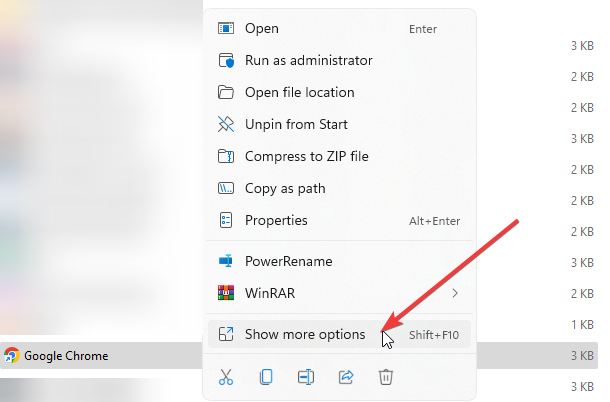
- Kliknite Ustvari bližnjico.
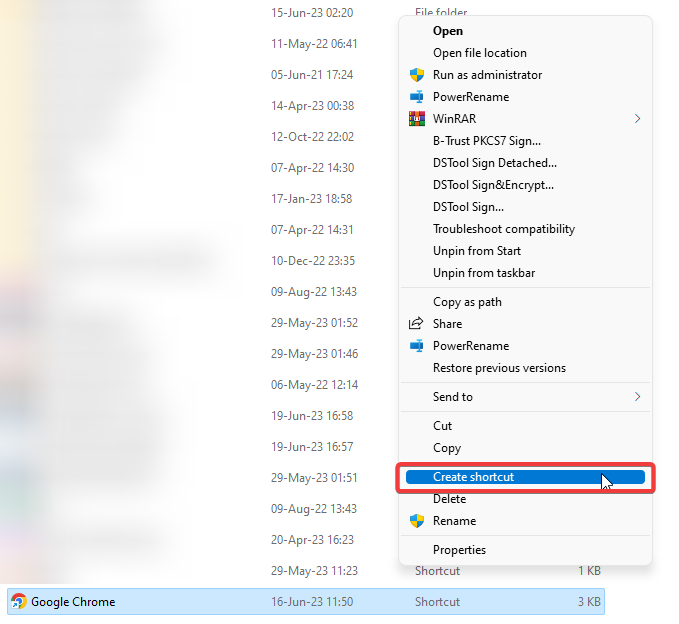
Čestitke! Zdaj imate bližnjico na namizju Chrome.
2. Ustvarite bližnjico do datoteke
- Z desno miškino tipko kliknite prazen prostor na namizju in izberite Novoin izberite Bližnjica.
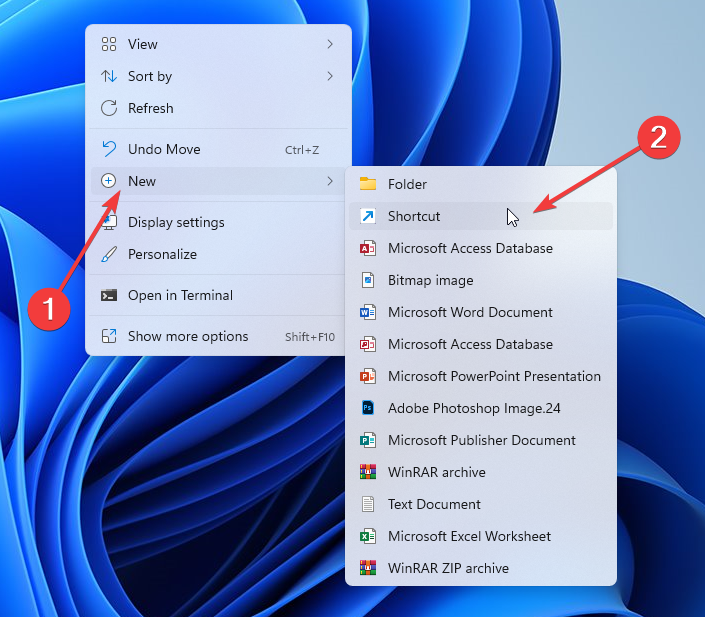
- Pobrskajte po lokaciji želene bližnjice in pritisnite Vnesite.
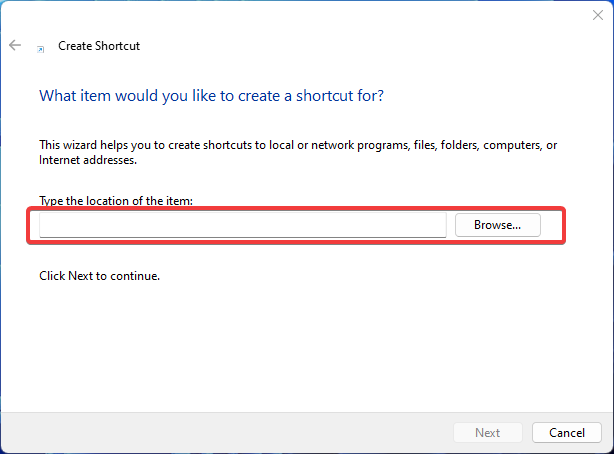
- Vnesite ime za bližnjico in izberite Končaj.
- 4 načini za odpravo napake File://tmp/error.html v Chromu
- Chrome za Windows bo zdaj imel biometrične funkcije prijave
- Microsoft res ne želi, da sploh uporabljate Chrome
- Aplikacija Windows Backup bo kmalu shranila vaša gesla za Chrome
3. Ustvarite bližnjico do spletnega mesta
- Odprto Chrome in pojdite na spletno stran po vaši izbiri.
- Pomaknite se do njegovega menija s klikom na tri navpično poravnane pike v zgornjem desnem kotu izberite Več orodijin izberite Ustvarite bližnjico.
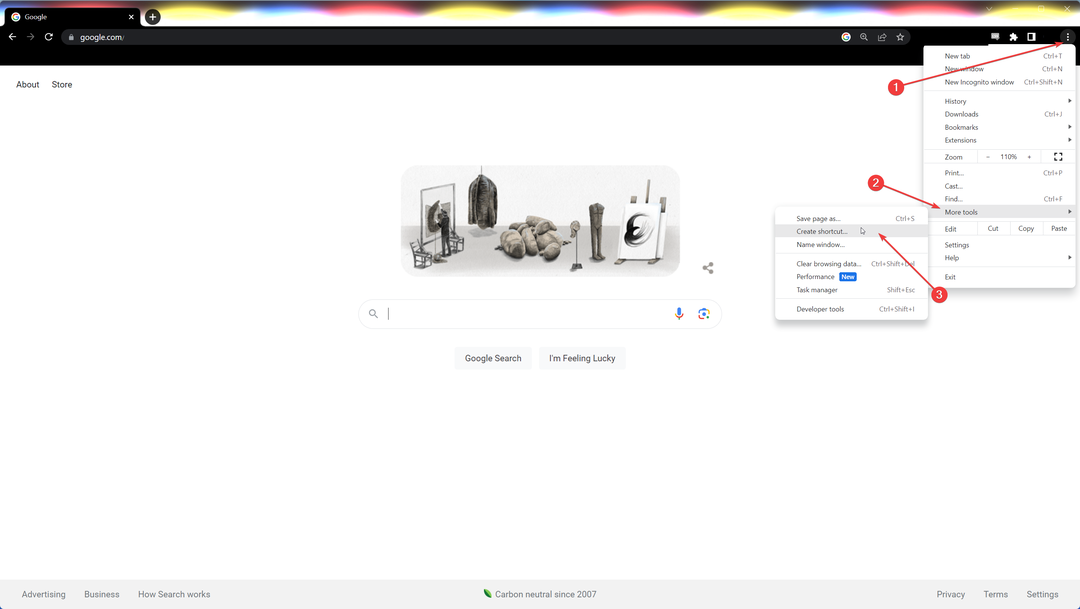
- Vnesite ime za bližnjico ali pa pustite privzeto.
- Izberite Ustvari.
Po teh korakih boste lahko ustvarili bližnjico na namizju za katero koli spletno stran, ki jo želite. Tako lahko svoja priljubljena spletna mesta dodate med zaznamke in jih imate na namizju za enostaven dostop.
- 4 načini za odpravo napake File://tmp/error.html v Chromu
- Chrome za Windows bo zdaj imel biometrične funkcije prijave
- Microsoft res ne želi, da sploh uporabljate Chrome
4. Pripnite Chrome v opravilno vrstico
- Poiščite Google Chrome ikono na namizju.
- Z desno miškino tipko kliknite, kliknite na Prikaži več možnostiin izberite Pripni v opravilno vrstico. Lahko pa ga tudi pridržite in povlečete v opravilno vrstico na dnu zaslona.
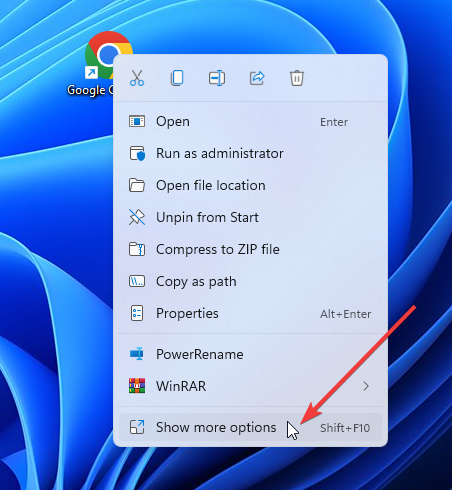
Če Chrome pripnete v opravilno vrstico, ostane ikona prikazana tudi po zaprtju aplikacije. To omogoča še hitrejši dostop do vašega brskalnika!
Hiter, zanesljiv in uporabniku prijazen Google Chrome je priljubljeni brskalnik za večino internetne populacije. Zdaj veste, kako dodati Chrome na namizje Windows z le nekaj kliki. Izberite najboljšo rešitev zase in uživajte v brezhibnem brskanju in izboljšani izkušnji brskanja.
Preden odidete, se naučite, kako pospešite delovanje Chroma z nekaj hitrimi triki.
Ste preizkusili naše rešitve? Radi bi slišali od vas, kateri je najbolj ustrezal vašim željam. Uporabite tudi naš razdelek za komentarje, če imate kakršna koli vprašanja ali nasvete.
Imate še vedno težave?
SPONZORIRANO
Če zgornji predlogi niso rešili vaše težave, se lahko vaš računalnik sooči s hujšimi težavami s sistemom Windows. Predlagamo, da izberete rešitev vse v enem, kot je Fortect za učinkovito odpravljanje težav. Po namestitvi samo kliknite Poglej in popravi in nato pritisnite Začetek popravila.